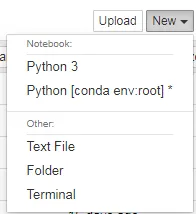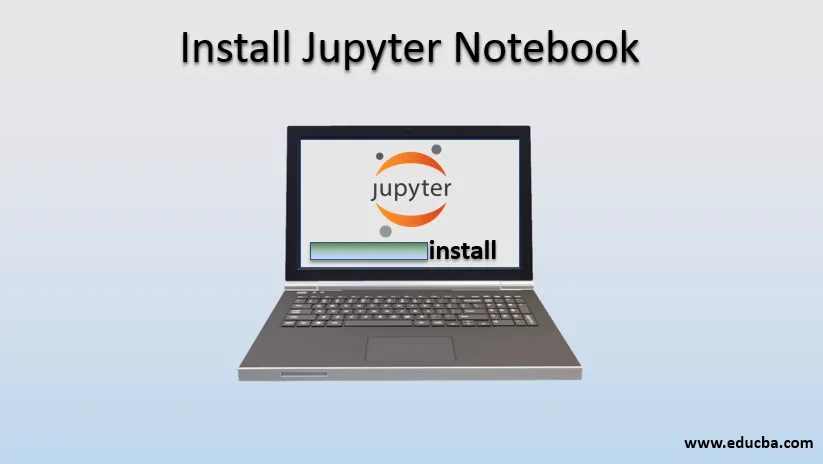
Co je Jupyter Notebook?
V tomto článku se blíže podíváme na Install Jupyter Notebook, ale nejprve si prostudujte Jupyter Notebook. Projekt Jupyter je vytvořen s cílem vyvinout open-source software a poskytovat služby pro interaktivní výpočty napříč různými typy programovacích jazyků. Jupyter podporuje především 3 základní programovací jazyky, kterými jsou Julia, Python a R. Jupyter Notebook je webové interaktivní prostředí, které poskytuje výpočetní sílu. Poskytuje webovou aplikaci Jupyter, webový server Jupyter Python a formát dokumentu Jupyter. Celý notebook Jupyter je dokument založený na JSON, který obsahuje vstupní a výstupní buňky, které tyto buňky mohou obsahovat kód, text, matematické funkce, grafy. Notebook Jupyter je uložen jako formát rozšíření .ipynb. Jupyter (.ipynb) také poskytuje převést dokument do standardních formátů jako HTML, prezentační snímky, PDF, Markdown, Python. Notebook Jupyter je široce používán v doméně Data Science.
Instalace Jupyter Notebooku
Existují hlavně dva způsoby, jak nainstalovat Jupyter Notebook, kroky jsou následující:- Přímo pomocí Pythonu
- Pomocí Anaconda
1. Přímo pomocí Pythonu
- Otevřete příkazový řádek (cmd) a poskytněte k němu administrátorovi přístup.
- Potom otevřete adresář, kde je nainstalován váš python. Pokud jste do své proměnné prostředí již přidali Python, nemusíte hledat složku Python v adresáři.

- K instalaci použijeme příkaz pip. A pro instalaci pip by měla být aktualizována. Pokud máte nejnovější verzi pip, přejděte přímo k dalšímu kroku. Nebo pomocí níže uvedeného příkazu upgradujte svůj pip.
' python –m pip install –upgrade pip '
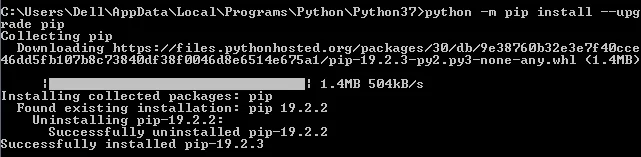
- Po přechodu do složky Skripty> spusťte příkaz cmd: ' pip install jupyter '
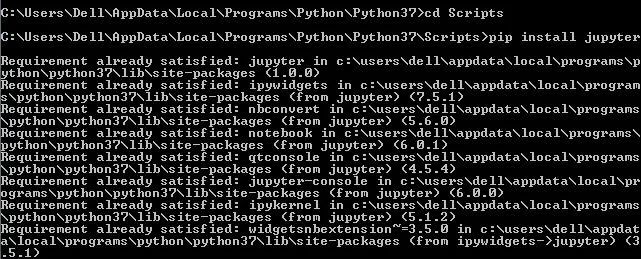
- Poté začne stahovat Jupyter a nainstaluje notebook Jupyter.
- Po dokončení můžete spustit notebook Jupyter pomocí následujícího příkazu: jupyter notebook '
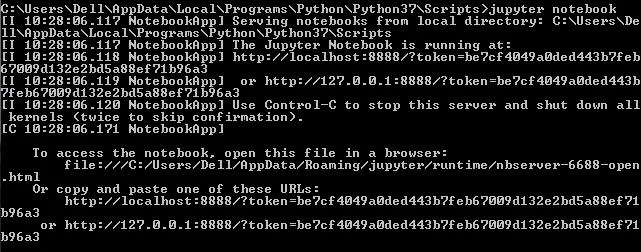
- Poté se ve výchozím prohlížeči otevře notebook Jupyter.
- Notebook Jupyter můžete otevřít také pomocí následujícího odkazu: 'http: // localhost: 8888 / tree'
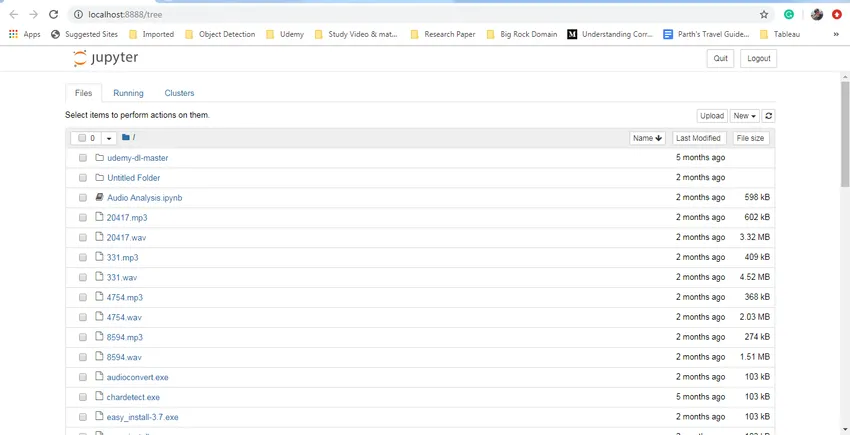
- Je tedy nutné spustit Jupyter v příkazovém řádku a teprve potom budete mít přístup k němu v prohlížeči.
- Toto byl první způsob, jak používat a instalovat notebook Jupyter.
2. Nainstalujte notebook Jupyter pomocí Anaconda
- Prvním krokem je stažení Anaconda. Software si můžete stáhnout pomocí níže uvedeného odkazu.
- Zdrojový odkaz: https://www.anaconda.com/distribution/
- Stáhněte si příslušnou verzi a operační systém.
- Anaconda také poskytuje vestavěnou python verzi. Zkontrolujte také nejnovější verzi pythonu.
- A začněte instalovat software.
- Po instalaci uvidíte nové možnosti softwaru, jak je uvedeno níže:

- Otevřete terminál Anaconda Prompt. Funguje to stejně jako příkazový řádek cmd.
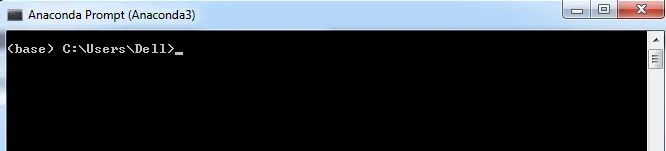
- Funguje to však speciálně pro instalaci knihoven závislých na pythonu a pythonu.
- K instalaci čehokoli v anakondě použijeme klíčové slovo „ conda “. Stejně jako na obrázku níže:

3. Nyní nainstalujte Jupyter Notebook
- K instalaci použijeme následující příkaz conda: ' conda install Jupyter '

- Spustí se instalace notebooku Jupyter a pokud je již nainstalována, není potřeba instalace.
4. Spusťte notebook Jupyter
- Pro spuštění notebooku použijte následující příkaz v Anaconda řádku ' jupyter notebook '

- Tím otevřete svůj notebook Jupyter ve výchozím prohlížeči.
- Notebook Jupyter můžete otevřít také pomocí následujícího odkazu: 'http: // localhost: 8888 / tree'
- Je však nutné spustit příkaz notebooku Jupyter v řádku Anaconda, aniž byste k němu měli přístup. Po spuštění tohoto příkazu získáte přístup k notebooku Jupyter odkudkoli pomocí výše uvedeného odkazu.
- Jak je vidět na výše uvedeném odkazu, můžeme vidět, že notebook Jupyter běží ve vašem systému na čísle portu 8888.
Nyní víme, že instalace je hotová. Zjistěte čas vědět, jak zastavit notebook Jupyter.
5. Zastavte notebook Jupyter
Notebook Jupyter lze zastavit dvěma způsoby.
- Pomocí příkazového řádku / příkazového řádku Anaconda použijte pro ovládání systému Windows + C-příkaz k zastavení serveru Jupyter.
- Přímo z notebooku Jupyter. Zkontrolujte tlačítko ukončení v horní části pravé strany. Tím se zastaví server Jupyter.
Vlastnosti Jupyter Notebooku
Na pravé straně je možnost 'Nový'. Poskytne 4 možnosti vytváření různých typů souborů:
- Python 3
- Textový soubor
- Složka
- Terminál
1. Python 3
Souborem se otevře Poznámkový blok, který obsahuje:
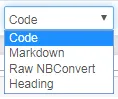
- Markdown: Jedná se o buňku, kterou lze použít k psaní jednoduchého textu. Hlavně vývojáři používají tuto buňku pro účely komentářů k vysvětlení kódu.
- Kód: Buňka je pythonová buňka, kde je napsán celý pythonový kód a můžeme je spustit jako samostatnou buňku. To je velmi užitečné pro chyby ladění kódu.
- Raw NBConvert: Jedná se o nástroj příkazového řádku, který se používá hlavně k převodu notebooku do jiného formátu souboru.
- Záhlaví: Používá se pro směrování do různých částí notebooku. Použijte '#' a zadejte záhlaví poznámkového bloku. Je to jednoduchý text s velkou velikostí písma.
2. Text
Tento soubor poskytne jednoduchou prázdnou stránku pro vytváření textových souborů.
3. Složka
Možnost vytvoření složky v adresáři Jupyter Notebooku. Přejmenujte a odstraňte složky podle vašich požadavků.
4. Terminál
Terminál funguje přesně tak, jak to funguje na místních počítačích, jako je Mac, Linux nebo cmd v systému Windows. Není omezen na python jazyk, ale můžeme také psát programy v R, Julii a JavaScriptu. Poskytuje funkci interaktivního dashboardu v notebooku Jupyter. To znamená, že také poskytuje možnost přidat funkce widgetu. Pokud jsme si vzali textový widget, lze text uložit nebo použít v další buňce.
Závěr
Notebook Jupyter je webová aplikace, která je široce používána vývojářskou komunitou. Které vývojáři pomáhají psát a sdílet kódové dokumenty. Vývojář má snadný přístup ke svému kódu a datům. Použijte jej ke spuštění, podívejte se na okamžitý výstup buňky kódu a vizualizujte data. Notebooky jsou velmi flexibilní, interaktivní, užitečný a výkonný nástroj v rukou vědců s údaji.
Doporučené články
Toto je průvodce instalací Notebooku Jupyter. Zde se zabýváme instalací notebooku Jupyter ve dvou formách a jeho funkcemi. Další informace naleznete také v dalších souvisejících článcích.
- Nainstalujte Python na Windows
- Nainstalujte systém UNIX
- Nainstalujte Bugzilla
- Nainstalujte Hadoop
- Syntaxe Použití | Důležitý příkaz IP v systému Linux